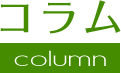
「合格発表の看板を見て、受験生が泣いたり笑ったり・・・」という光景が2025年春から見られなくなったことを、テレビやネットのニュースで知ったかたもいらっしゃるのではないでしょうか?
こんにちは、子どもにぴったりの学習塾・個別指導塾を紹介する「塾選び富山」の教育ライター、平です。
富山県でも令和6年度から「インターネット出願システム」が採用され、パソコンやスマホから希望する高校への出願ができるようになりました。
ただ便利になったいっぽうで、「インターネット出願システムってどうやって使うの?ミスして出願できないなんてことはない?」と不安に思う親子もいらっしゃるのではないでしょうか?
本記事では、令和6年度から導入された「インターネット出願システム」の説明や使い方についてお伝えします。
「インターネット出願システム」は、高校の入学試験にインターネットから申込できるシステムのことを言います。
つまり紙ではなく、パソコンやスマホ、タブレットを使って、高校入試に出願できるというわけです。

また合格発表も、「インターネット出願システム」から閲覧できるようになり、学校前の掲示板による発表が行われなくなりました。
学校前での合格発表を体験した世代にとっては、少しさみしく感じますね。
まず、富山県立高校受験「インターネット出願システム」の大まかな流れを説明します。
① 「インターネット出願システム」のページを開きます(今年度のURLは未公開)。
↓
② 新規ユーザ登録
住所や氏名など個人情報を登録し、最後に「ユーザID」と「パスワード」を作成します。
↓
③出願情報登録
個人情報や、支払い方法を入力します。
↓
④受験料の納付
選択した支払い方法(クレジットカード、コンビニ、ATM)で期日までに受験料を支払います。
支払い完了のメールが届いたら手続き完了です。
↓
⑤受験票の印刷
最後に、受験当日に必要となる受験票の印刷をします。
↓
⑥合格発表
受験後に郵送もしくはメールで、合否状況が伝えられます。
合格発表期間内にログインして、ご自身の受験番号があるか確認してください。
では、実際の画面を確認しながら富山県立高校受験「インターネット出願システム」の使い方を説明します。
☆注1 本記事で説明に使っている画像は2024年のものです。
☆注2 パソコンが苦手な方は、操作手順を解説する動画が公開されているので、こちらを見ながら操作して下さい。
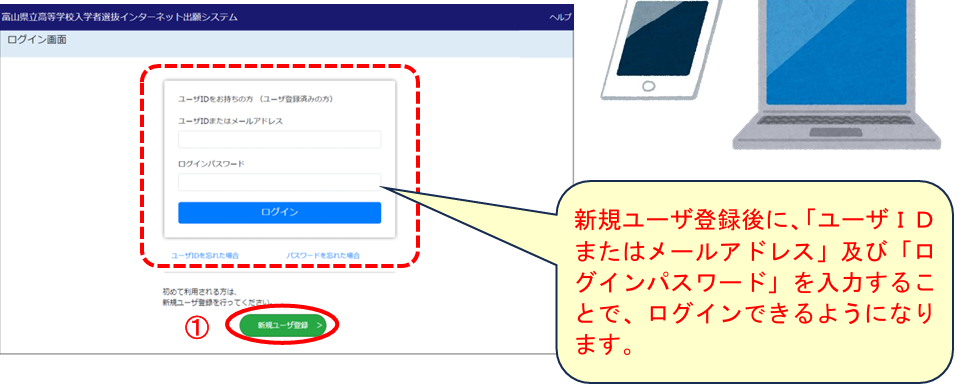
(インターネット出願志願者用マニュアル公式サイトより引用)
①初めて利用する方は、新規ユーザ登録が必要です。
ログイン画面下にある「新規ユーザ登録」を押してください。
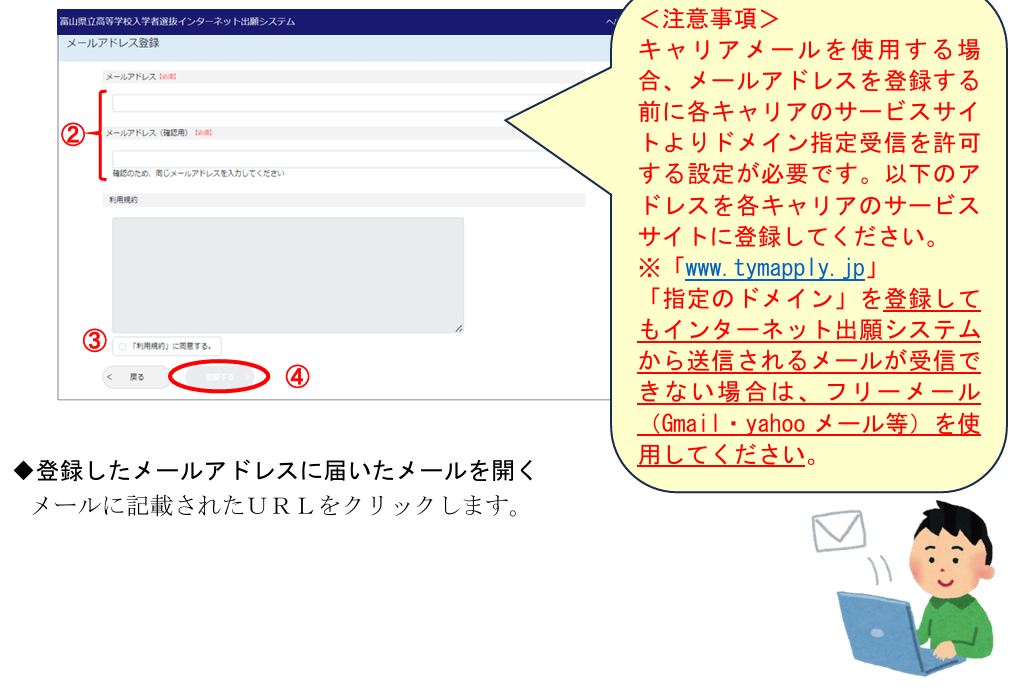
(インターネット出願志願者用マニュアル公式サイトから引用)
②自分の「メールアドレス」を入力します。
③利用規約を確認後、「同意する」にチェックを入れます。
④最後に「登録する」を押してください。
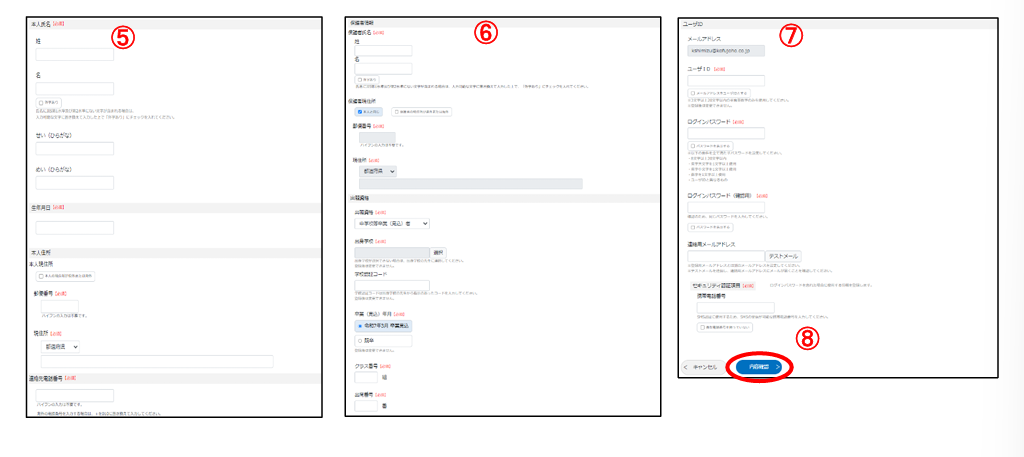
(インターネット出願志願者用マニュアル公式サイトより引用)
⑤メールアドレスに届いたURLを開いて、「氏名」「生年月日」「住所」などの必要事項を入力します。
⑥「保護者情報」や「出願資格」などの必要事項を入力します。
⑦「ユーザID」と「ログインパスワード」を登録します。
⑧入力が全て完了したら、「内容確認」を押してください。
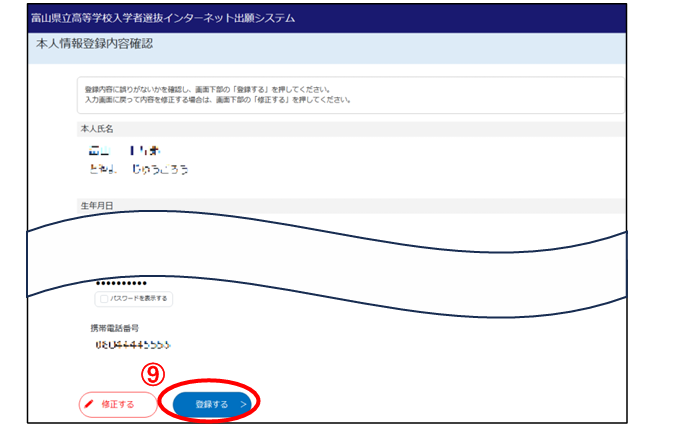
(インターネット出願志願者用マニュアル公式サイトより引用)
⑨入力内容に間違いがないか確認後、「登録する」を押します。
☆登録した「メールアドレス」と「ユーザーID」「ログインパスワード」は、忘れないように必ずノートにメモしてくださいね。
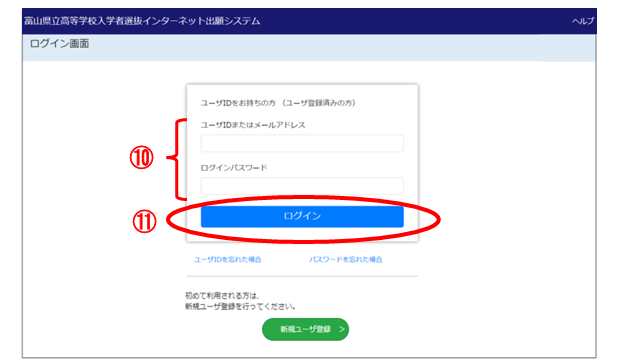
(インターネット出願志願者用マニュアル公式サイトより引用)
⑩登録した「ユーザID」もしくは「メールアドレス」と「ログインパスワード」を入力します。
⑪入力後、「ログイン」を押してください。
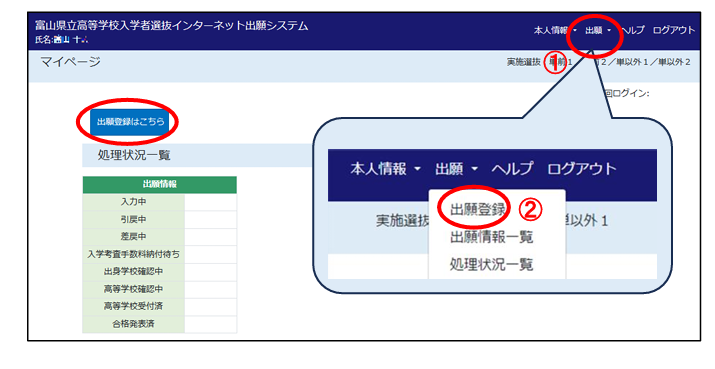
(インターネット出願志願者用マニュアル公式サイトより引用)
①右上にある「出願」を押します。
②次に「出願登録」もしくは「出願登録はこちら」を押します。
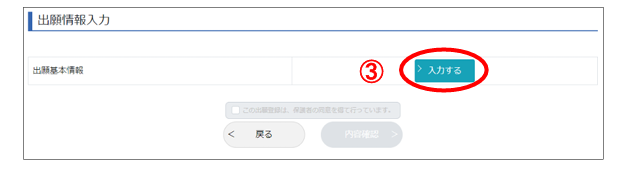
(インターネット出願志願者用マニュアル公式サイトから引用)
③出願情報入力内にある「入力する」を押します。
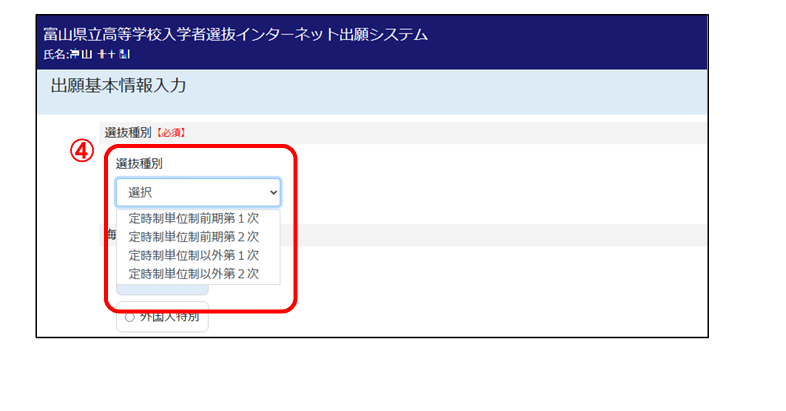
(インターネット出願志願者用マニュアル公式サイトより引用)
④選択種別から「該当する項目」を選んでください。
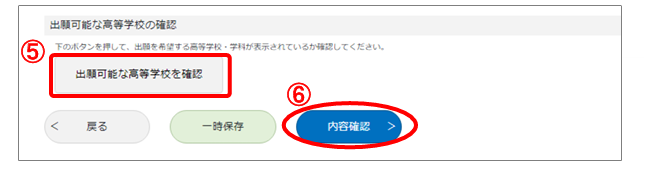
(インターネット出願志願者用マニュアル公式サイトより引用)
⑤項目を選んだら「出願可能な高等学校を確認」を押して、志望校が表示されているか確認します。
⑥確認ができたら「内容確認」を押します。
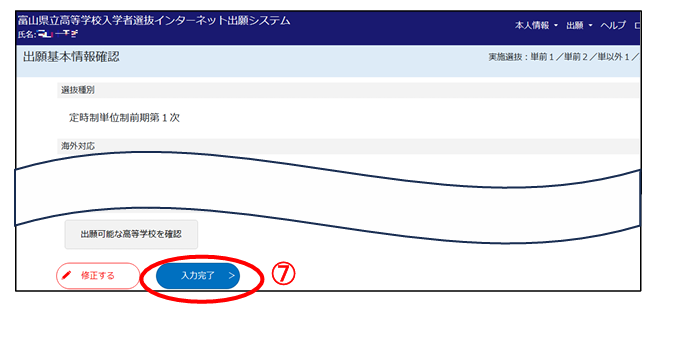
(インターネット出願志願者用マニュアル公式サイトより引用)
⑦入力内容に間違いがないか確認後、「入力完了」を押します。
※慣れない入力作業に時間がかかることもあるので、願書の受付期間内に間に合うように入力を進めてくださいね。
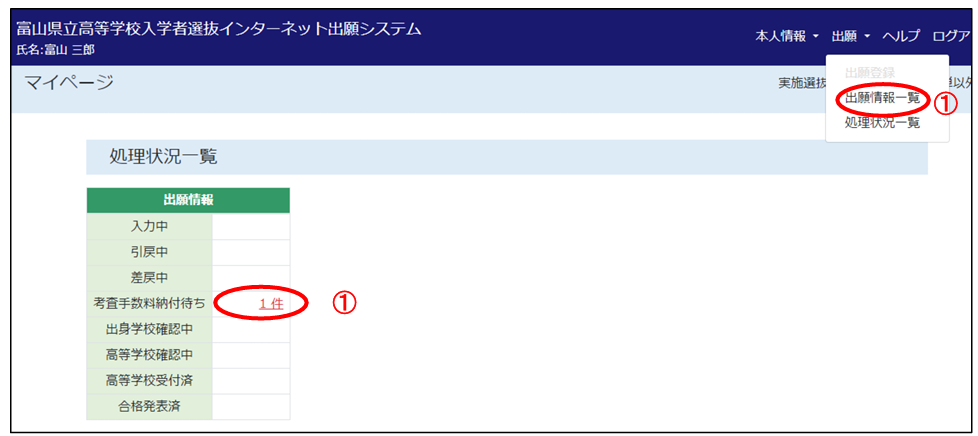
(インターネット出願志願者用マニュアル公式サイトより引用)
①出願情報の入力後、「マイページ」を開きます。
入学考査手数料待ちの欄に赤字で「1件」と書かれているボタンを押します。
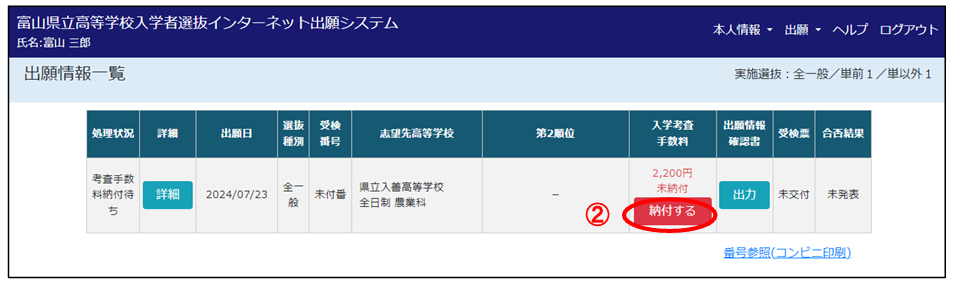
(インターネット出願志願者用マニュアル公式サイトより引用)
②ページを開いて、考査手数料納付待ちにある「納付する」を押します。
ボタンを押すと、納付用の画面が出てきます。
※必ず期日までに支払うことを忘れないようにしてくださいね。
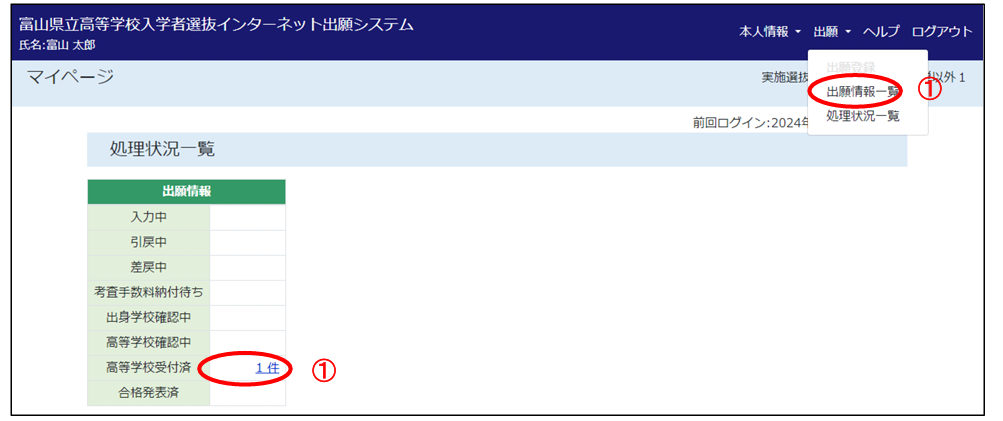
(インターネット出願志願者用マニュアル公式サイトより引用)
①マイページ内にある高等学校受付済の青字で書かれた「1件」を押します。
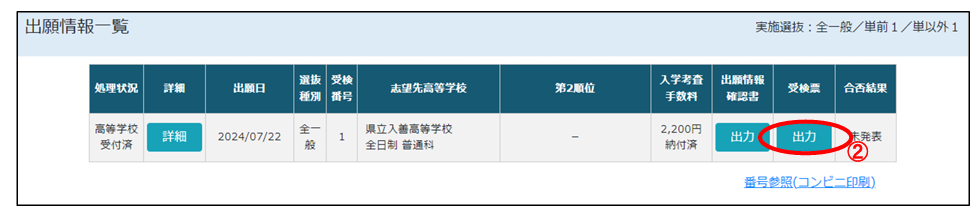
(インターネット出願志願者用マニュアル公式サイトより引用)
②ボタンを押したら、高等学校受付済み欄にある受験票の「出力」を押します。
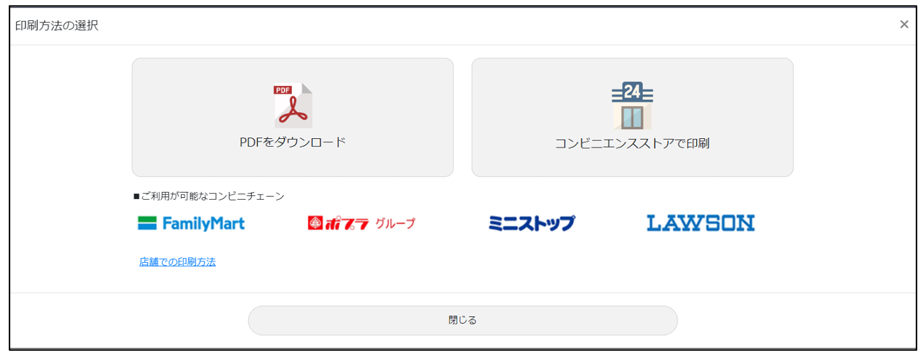
(インターネット出願志願者用マニュアル公式サイトより引用)
③印刷方法を選んで、「受験票」を印刷してください。
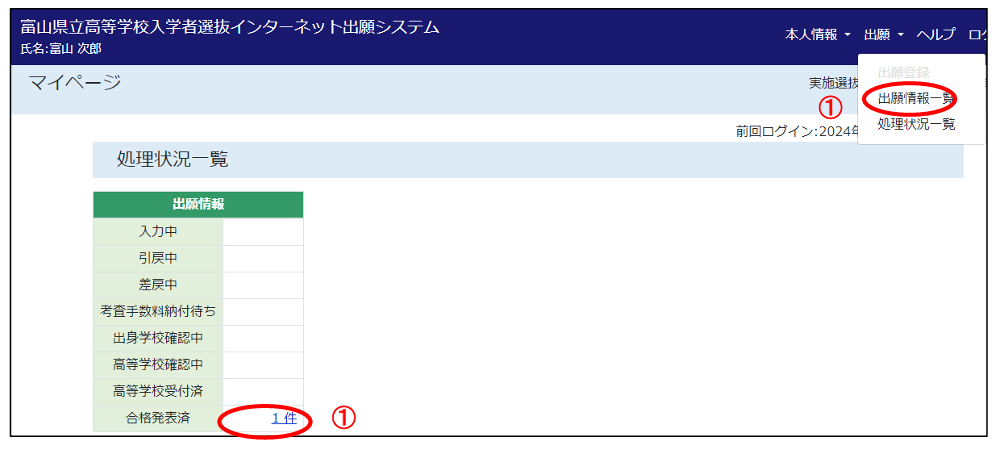
(インターネット出願志願者用マニュアル公式サイトより引用)
①マイページ内にある合格発表済の「1件」を押します。
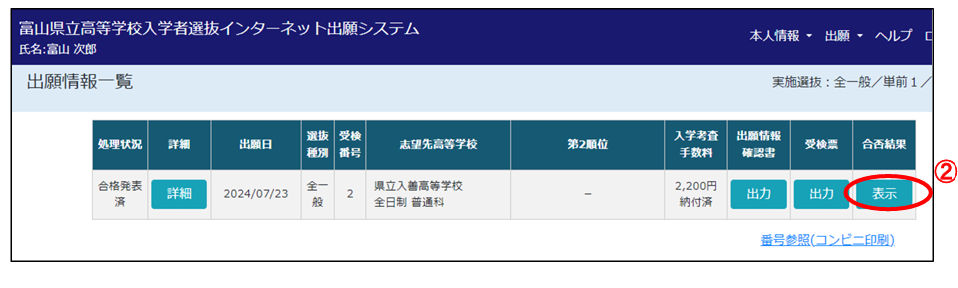
(インターネット出願志願者用マニュアル公式サイトより引用)
②合格発表済にある合格発表の「表示」を押します。
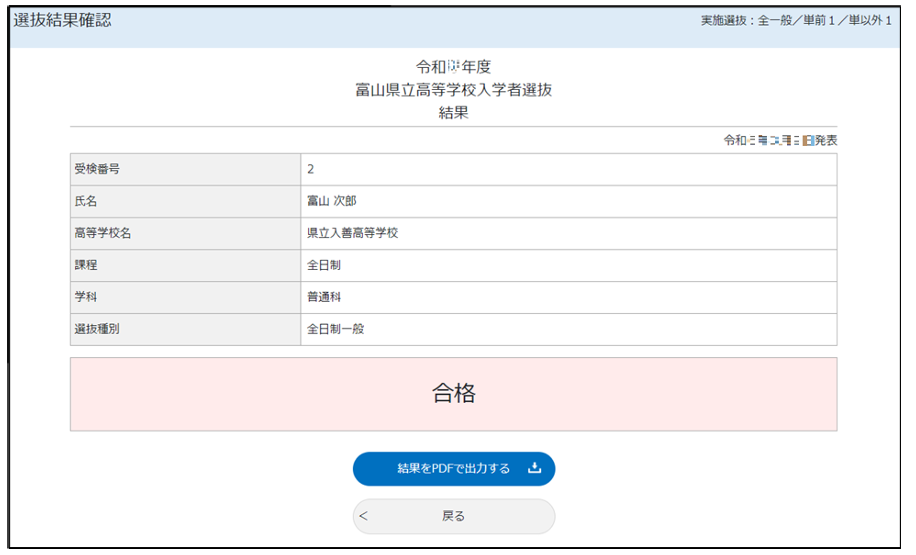
(インターネット出願志願者用マニュアル公式サイトより引用)
③ページを開くと「富山県立高等学校入学者選別結果」が表示されます。
ファイルに保存する場合は、「結果をPDFで出力する」を押して保存してください。
☆2024年度のオンライン合格発表では、「回線が混みあい、なかなか発表画面につながらなかった」ということがありました。
そんなときは焦らず、少し時間をおいてから合格発表画面を閲覧してくださいね。
今回は、富山県立高校受験で新しく導入された「インターネット出願システム」の説明と使い方についてご紹介しました。
「インターネット出願システム」の導入により、「願書の提出」「受験料の支払い」「合格発表の閲覧」の一連の手続きを、オンライン上で行えるようになりました。
便利になった一方、インターネットでの出願方法は、操作に時間がかかってしまうことも考えられます。
出願する前に流れや入力方法を確認して、当日は気負うことなく登録作業を行って下さいね。
パソコン操作が苦手なかたにとっては面倒に感じるかもしれませんが、YouTubeの動画を見ながら親子で登録してみてくださいね。
「塾選び富山」では、生徒や親御さんの悩みに寄り添ってくれる学習塾・個別指導塾をご紹介しています。
「受験までに少しでも成績を上げたい」「受験対策に力を入れている塾に通わせたい」と考えているなら、まずは「塾選び富山」の塾選び相談をご利用ください。(要予約・無料)
「塾選び富山」のブログには、「塾選び相談の」内容や流れについて詳しく掲載しています。どんなサービスが受けられるのか詳しく知りたい方は、相談体験談や感想についても詳しく載せているので、ぜひ合わせてお読み下さいね。
【「塾選び相談」とはどんなサービス?】塾選びの専門家がわが子に最適な塾を導き出してくれる!迷える親子のお助けサービス体験談!
ーーーーーこの記事を書いたのはーーーーー
平 寛子 (たいら ひろこ)
「子どもが毎日笑顔になる子育て」をモットーに
試行錯誤しながら子育て中の主婦です。
仕事の合間に脳科学や学習習慣を学び、
進んで学べる子になる方法を模索しています!
趣味は歌を歌うことそして写真を撮ること。
ーーーーーーーーーーーーーーーーーーーー